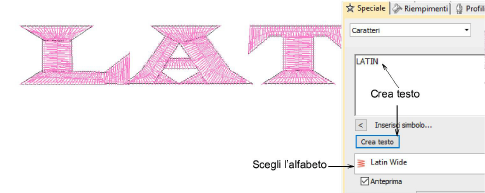Il procedimento di conversione dei caratteri TrueType è totalmente automatico. Le sagome caratteri sono ‘tagliate’ in oggetti di Colonna A o Colonna B. Sovrapposizioni ed ordine dei tratti sono identificati e gli angoli punto definiti. Se ritieni che alcune sagome possano essere migliorate, hai la possibilità di modificarle e riconfezionarle singolarmente.
1Per primo, imposta una griglia e salva il file per riferimento futuro. Ogni volta che è necessario correggere o modificare i caratteri, la griglia aiuta con il riferimento.
Imposta la spaziatura griglie nel dialogo Opzioni tramite Impostazioni > Opzioni > Griglia e guide. Attiva Passa su guide. Imposta spaziatura verticale su 10 mm e la spaziatura orizzontale su 0.50 mm.
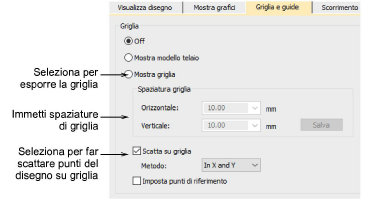
2Genera un campione e studia i caratteri. Il set completo di tipi di caratteri varia a seconda che si sia scelto di convertire Tutti i caratteri o ASCII esteso. La gamma caratteri standard contiene solo caratteri alfanumerici.
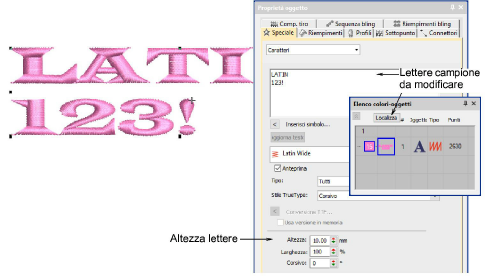
Suggerimento: Devi generare solo i caratteri che desideri modificare e riconfezionare. Puoi farlo nel tempo.
3Notare l’altezza delle scritte. Normalmente l’impostazione predefinita è 10 mm, ma impostala sull’altezza con cui preferisci lavorare.
4Prima di iniziare a modificare, disattiva il sottopunto. Quando riconfezioni, i caratteri devono essere senza sottopunto.
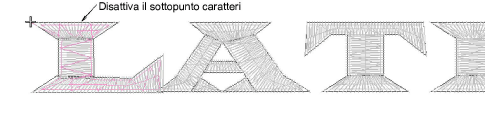
5Suddividi il tipo di caratere, riga per riga e lettera per lettera, fino ad arrivare agli oggetti componenti.
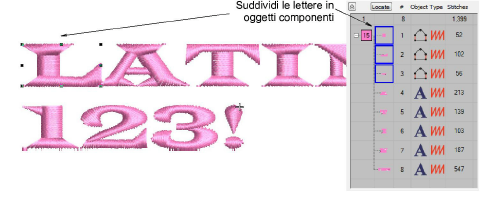
6Ingrandisci per modificare le sagome delle lettere con gli strumenti Rimodella oggetto e Coltello.
3In genere è necessario aggiungere o rimuovere punti di controllo, regolare le sovrapposizioni e rimettere in sequenza gli oggetti componenti.
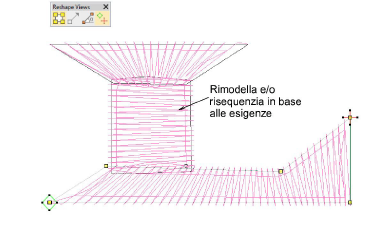
3Facoltativamente, puoi utilizzare lo strumento Coltello per tagliare oggetti in tratti sovrapponenti più piccoli per una cucitura più agevole.
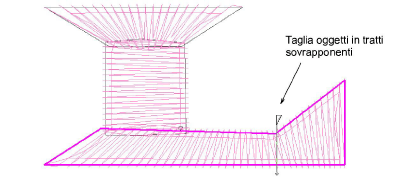
7Dopo aver modificato la lettera in modo soddisfacente, seleziona tutti gli oggetti componenti e applica giuntura più vicina.
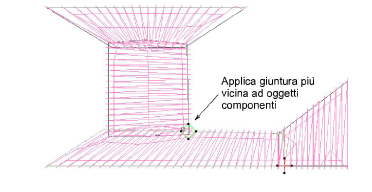
8Riconfeziona la lettera modificata nel tipo di carattere ricamo convertito. Seleziona i componenti della lettera e salva usando il comando Oggetto > Crea carattere.
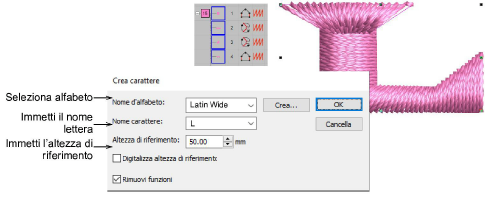
9Nel dialogo, specifica...
|
Campo |
Azione |
|
Nome del alfabeto |
Seleziona l’alfabeto convertito dalla lista a discesa. |
|
Nome lettera |
Esso dovrebbe essere il carattere effettivo, ad esempio ‘L’. |
|
Altezza di riferimento |
Deve essere l’altezza della lettera campione, ad esempio 10 mm. |
10Clicca OK. Apparirà il seguente avviso...

11Clicca Sì per procedere e immettere la linea di riferimento richiesta.
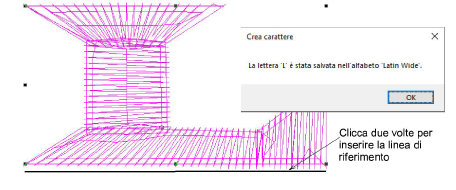
12Aggiungi altre lettere modificate al tipo di cararrere TrueType convertito nello stesso modo.
13Prova il tuo alfabeto personalizzato tramite Proprietà oggetto > Caratteri. Nota che le modifiche vengono mantenute e che il sottopunto viene aggiunto automaticamente ai caratteri riconfezionati. Prova ad altezze diverse dei tipi di caratteri.